Update am 27.11.24: die Copilot-Taste ist da, aber so richtig nützlich für den Copiloten ist sie nicht: Videobeweis, dass die Hoheit über eine neue Taste den Wettbewerb nur eingeschränkt vereinfacht.
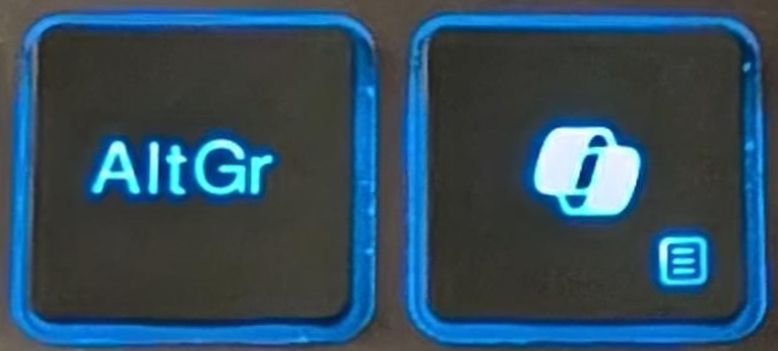
Aktuell geht die „aufregende“ Nachricht durch die Welt, dass das erste Mal seit 30 Jahren eine neue Taste auf den Windows-Tastaturen auftauchen soll: die „Copilot“-Taste. Die letzte Taste, die neu auf den Tastaturen Einzug gehalten hat, war die Windows-Taste. Aufgrund der neuen Taste ist mir aufgefallen, wie gut ich die Windows-Taste finde. In diesem Artikel erkläre ich, warum. Ich bin nutze gerne Tastenkombinationen, um möglichst schnell und effizient am Rechner zu arbeiten, darauf basiert meine Begeisterung.
Windows-Taste, dann erste Buchstaben des Programmnamens
Dies ist die Funktion, die ich am häufigsten nutze: ich starte so gut wie jedes Programm so:
- Windows-Taste drücken.
Das hat die gleiche Funktion, wie wenn man unten links auf das Windows-Icon klickt. - Erste Buchstaben des Programmnamens eingeben, z.B. „pow“ für „Powerpoint“.
Die Suche zeigt jeweils das für die aktuelle Zeichenfolge wahrscheinlichste Ergebnis an. - Return bzw. Eingabe drücken.
- Das Programm startet.
Das ist VIEL schneller, als über das Startmenü ein Icon suchen und dann anzuklicken.
Windows-Taste + V: Einfügen aus dem Zwischenablageverlauf
Hier nutze ich eines der neueren Features von Windows: den Zwischenablageverlauf. Nachdem man ihn aktiviert hat, kann man unkompliziert früher kopierte Texte, Bilder u.v.m. überall in Windows wie folgt einfügen:
- Windows-Taste zusammen mit „v“ drücken.
Nun öffnet sich eine Liste aller in letzter Zeit kopierten Inhalte. - Früher kopiertes Objekt auswählen, das eingefügt werden soll.
Für das aktuellste Objekt wäre das ein Umweg, das geht direkt mit Strg + V, so wie auch das Kopieren von Text, Dateien oder anderen Dingen mit Strg + C (Copy) am schnellsten geht.
Windows-Taste + N: OneNote-Notiz als Overlay öffnen
Diese Funktion ist super, wenn man z.B. in einem Online-Meeting eine Notiz machen will, ohne die Fenster zu wechseln: das Fenster, das sich aus OneNote öffnet, liegt immer im Vordergrund, vor der Videokonferenz und kann beliebig verschoben, vergrößert und verkleinert werden.
- Windows zusammen mit „n“ drücken.
- Notizfenster so platzieren, wie es am Besten passt.
Diese Funktion ist nur verfügbar, wenn ich im Hintergrund der „OneNote-Helper“ läuft, der Teil von OneNote 2016 bzw. 365 ist. „OneNote für Windows“ bietet diese Funktion nicht.
Windows-Taste + Umschalt + S: Screenshot erstellen
Auch ein neueres Feature: eigene Programme zum Erstellen von Screenshots braucht man in Windows schon eine Weile nicht mehr. Mit diesem Kürzel kann jederzeit angenehm kopiert werden, die Screenshots werden dann direkt in der Zwischenablage gespeichert.
- Windows, Umschalt und S (Screenshot) gleichzeitig drücken.
- Ggf. den Screenshot-Modus auswählen
Die Optionen sind, von links nach rechts:- rechteckige Auswahl
- Lasso-Auswahl
- Screenshot eines Fensters
- Screenshot des ganzen Bildschirms
- Screenshot machen (außer bei „ganzer Bildschirm“)
- Screenshot weiterverwenden (liegt in der Zwischenablage)
Tolle Taste, oder?
Ich wünsche Dir eine gesteigerte Produktivität mit den Verwendungsmöglichkeiten, die Du noch nicht kanntest!
Und was macht dann eigentlich die neue Copilot-Taste?
Die Copilot-Taste soll es einfach machen, die neuen Funktionen von Windows & Microsoft Office zu nutzen, die durch den Quantensprung bei der künstlichen Intelligenz im Jahr 2023 möglich sind. Wer meine Gedanken zu künstlicher Intelligenz, insbesondere den sogenannten Large Language Models (LLMs) hören will, kann hier einen Pecha Kucha Vortrag zu diesem Thema anschauen.
Noch habe ich meine Zweifel, ob die Copilot-Taste so viel Nutzen bringen wird wie die Windows-Taste, aber wir werden es ja sehen!

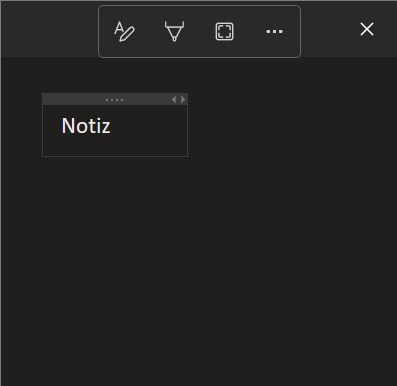
Oliver Gassner says
Interessant bei Windows-n starten bei mir die Benachrichtigungen, wahrscheinlich so etwas wie „News“.